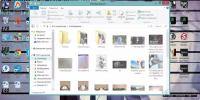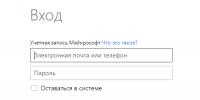Не удалось установить соединение skype причины. Исправление ошибки «нет соединения» в Скайпе. Почему Скайп не устанавливает соединение
Для нормальной работы Скайпа нужен качественный канал связи. Без интернета он работать не будет. Если у вас возникла ошибка подключения Skype, значит, проблема либо в интернет-соединении, либо в операционной системе. В большинстве случаев вы можете решить проблему самостоятельно, а чтобы ускорить и облегчить этот процесс, вы можете ознакомиться с данной статьей.
Если вам не удалось подключиться к Skype, то в большинстве случаев причина в вашей операционной системе. Решить проблему поможет данная статья. Вы узнаете о возможных причинах ее возникновения, а также о том, как исправить ситуацию.
Отсутствует подключение к интернету
Отсутствие интернета самая простая проблема почему Скайп не может установить соединение, которая легче всего решается. Отсутствовать интернет может по следующим причинам:
- Закончился тариф. Оплатите услуги вашего провайдера.
- Отошел сетевой кабель от ПК или роутера. Проверьте, все ли подключено до конца. Если нет, то поэтому не подключается Скайп. При необходимости переподключите кабели.
- Завис роутер. Выключите его на несколько минут, а затем включите. Соединение должно возобновиться.
- Если ваш компьютер подключен по Wi-Fi, попробуйте подключить его через проводное соединение. Возможно, беспроводная сеть сильно загружена или имеет низкую пропускную способность из-за роутера или помех из-за других точек доступа в соседних квартирах. В этом случае интернет есть, но очень слабый, и Скайп либо вообще не подключится, либо соединяется очень долго.
- На ноутбуке аппаратно отключена беспроводная сеть. Многие ноутбуки имеют специальную клавишу или комбинацию, при нажатии на которую включается или отключается Wi-Fi. Если вы случайно нажали эту кнопку, то, скорее всего, сеть отключилась. Нажмите клавишу еще раз, чтобы включить снова сеть. Обычно это одна из функциональных клавиш F2-F На ней изображен значок в виде антенны.
- Поврежден кабель интернет-провайдера. В этом случае вам стоит обратиться в техническую поддержку вашего провайдера и оставить заявку на восстановление кабеля.
Как правило, во всех вышеперечисленных случаях нет подключения к интернету вообще. Но что если только Скайп не видит интернет? Все остальное работает, но сам Скайп не работает, хотя интернет подключен постоянно и работает исправно? В этом случае проблема с самим клиентом.
Устаревшая версия Скайпа
Если вам не удалось войти в сеть, и вы давно не обновляли Скайп, то это может быть одной из причин, почему Скайп не подключается к интернету. Устаревший клиент просто не проходит верификацию на серверах Microsoft из-за несовместимости или прекращения поддержки некоторых компонентов и выдает ошибку при попытке входа. В этом случае поможет установка последней версии. Однако мы рекомендуем сначала полностью удалить старую. Для этого запустите панель управления и откройте «Программы и компоненты».
Найдите в списке программ Скайп, выделите его и нажмите кнопку «Удалить». Программа будет удалена с вашего ПК.

Теперь необходимо выполнить очистку реестра, так как, если этого не сделать, может возникнуть ошибка во время установки. Сделать это можно при помощи программы CCleaner.

Далее вам нужно загрузить актуальную версию на свой компьютер. Сделать это можно, перейдя по ссылке https://www.skype.com/ru/download-skype/skype-for-computer/ . Нажмите кнопку «Скачать Skype для Windows» и сохраните установочный пакет. Откройте его и следуйте инструкциям установщика. После этого Скайп должен нормально работать.

Примечание : Во многих случаях полное удаление и затем повторная установка могут решить подобную проблему. Даже если у вас установлена актуальная версия программы.
Если вам так и не удалось подключиться к Skype после этого, переходите к следующему шагу.
Неправильная конфигурация браузера Internet Explorer
Проблема с работой клиента также может возникнуть из-за сбоя в работе IE. Поэтому настройки соединения Скайп с интернетом могут быть некорректны. Чтобы это исправить, необходимо сбросить настройки браузера до заводских. Это самый простой и действенный вариант. Чтобы выполнить сброс:
- Запустите IE и откройте главные настройки (Свойства браузера).

- Во вкладке «Дополнительно» нажмите кнопку «Сброс».

- Отметьте флажком удаление личных данных и нажмите «Сброс».

- Перезапустите браузер.
После этого параметры Internet Explorer будут установлены по умолчанию. Попытайтесь снова войти в Skype. Если и после этого не удалось войти в сеть, переходите к следующему шагу.
Сбой в настройках DNS
Служба DNS разрешает использование операционной системой DNS имен (читаемых адресов сайтов) и помещает их в кэш. Если кэш переполнен или работает некорректно, то трансляция имен выполняться не будет и при загрузке какой-либо страницы. Поэтому вам и не удалось подключиться к Скайп. Будет выдана ошибка «Сервер не найден». Решить проблему помогает сброс кэша DNS. Для этого нажмите сочетание клавиш «Win+R» и в строке консоли «Выполнить» введите: «ipconfig /flushdns». Нажмите ввод, после чего вы увидите окно командной строки с сообщением об успешной очистке. Перезагрузите ваш компьютер, чтобы изменения вступили в силу, и попробуйте снова войти в Skype. 
Скайп блокируется прокси-сервером
Чаще всего это происходит, когда Скайп используется на рабочих компьютерах, подключенных к сети предприятия или офиса. В таких сетях безопасности уделяют большое значение, поэтому все входящие и исходящие подключения выполняются и фильтруются через специальный компьютер с настроенным прокси-сервером. Соответственно, не зная правильных настроек, пользователь не может использовать никакую из программ, кроме как разрешенных администратором. Чтобы разрешить Скайпу соединиться с сетью, вам нужно взять параметры прокси у администратора вашей сети или интернет-провайдера.
Теперь вы знаете, что делать, если Скайп пишет «не удалось установить соединение». Вышеперечисленные советы в большинстве случаев полностью решают проблему. Однако, если вам так и не удалось подключиться к Skype, то проблема может крыться в самой операционной системе. В этом случае стоит задуматься о ее переустановке.
Так как причины возникновения ошибки могут быть несколько, то однозначный совет не существует. Вот почему я перечислил ниже разные методы устранения ошибки:- Как правило, чаще всего ошибка возникает, когда используется старая версия Скайп и соответственно, чтобы исправить её, нужно установить последнею версию. Вы можете скачать последнюю версию на странице
- Вторая популярная причина, по которой возникает данная, является неверная настройка браузера Internet Explorer. Так как этот браузер является важным компонентом операционной системы Windows, его неверная настройка может привести к ошибкам в разные программы (как вы поняли, одна из них «Не удалось установить соединение» в Скайпе). Чтобы исправить ошибку, нужно .
- Частенько Скайп не может установить соединение с сервером, если администратор сети, Интернет-провайдер или брандмауэр ограничивает доступ к доменам skype.com . Чтобы проверить, так ли это, запустите тест на и если увидите что хоть для одного сервера не удаётся установить соединение, значит, чтобы Скайп вновь заработал, нужно убрать ограничение. Для этого, в первую очередь попробуйте временно отключить брандмауэр и снова откройте эту страницу - если вновь не удастся, обратитесь за помощь к администратору сети или Интернет-провайдеру.
- Хоть и довольно редко, но иногда сервера Скайпа перестают работать должным образом. С помощью нашего онлайн-сервиса вы можете - если они работают исправно, значит, ошибка на вашей стороне, и вы должны устранить её исправить самостоятельно. А если сервера не работают - нужно лишь подождать немного пока разработчики не устранят ошибку.
- По другим неизвестным мне причинам, также может возникнуть ошибку «Не удалось установить соединение». Не знаю, может были повреждены файлы Скайпа (например, база данных, файл конфигурации), какие-то процессы ОС не работают должным образом или что-то ещё - знаю лишь, что устранить проблему можно банально перезапустить Скайп или даже компьютер. Иногда помогает удаление следующих файлов:
- %appdata%\Skype\shared.lck
- %appdata%\Skype\shared.xml
Довольно распространенная проблема: пытаешься зайти в Skype, а он сбрасывает соединения, хотя подключение к Сети имеется и, например, браузер открывает любые сайты. Причин, почему Почему Скайп не подключается к интернету, хотя интернет есть, может быть множество. Рассмотрим основные из них, которые в 90% случаев являются виновниками соответствующих неполадок.
Существуют пользователи, которые используют очень старое ПО, которое уже несовместимо с актуальными протоколами. Чтобы попробовать вернуть работоспособность программе посетите сайт Microsoft и загрузите оттуда последнюю версию приложения.
С другой стороны, если вы устанавливали Skype относительно недавно, то программа, в случае необходимости, сама предложит обновиться.
Причина 2. Установка соединения заблокирована брадмауэром

Еще одна распространенная причина почему Скайп не подключается к интернету, хотя интернет есть – наличие ограничений, назначенных в FireWall для Скайпа. В этом случае контролер соединений просто не выпускает программу в сеть. Если причина именно в этом, то придется дать приложению соответствующие разрешения. Для этого:
- Зайдите в «Панель управления»;
- Выберите «Система и безопасность» – «Брадмауэр Windows»;
- Нажмите на «Дополнительные параметры»;
- В пункте «Правила для входящих подключений» найдите в списке Skype;
- Кликните по нему дважды и проверьте: стоит ли на «Разрешить подключение» переключатель;
- Если нет, то установите его на этом пункте;
- Примените конфигурацию.
Если проблема была именно в этом, то после соответствующих действий Skype заработает.
Причина 3. Порт 80 использует несколько приложений

Скайп может не работать еще и из-за того, что какая-то из программ использует порт 80. Не нужно удалять или даже отключать соответствующее приложение, просто в настройках Скайпа следует назначить другой порт, который он будет использовать. Это сделать не сложно:
- Откройте Skype;
- В меню выберите «Инструменты» – «Настройки»;
- В открывшемся окне выберите «Дополнительно» – «Соединения»;
- В поле «Использовать порт» укажите 443;
- Сохраните изменения.
Это гарантировано должно помочь в тех случаях, когда, например, у человека на компьютере установлен какой-нибудь веб-сервер (к примеру, xampp).
Причина 4. Возможность подключения может быть заблокирована Windows
Иногда причина того, что Skype не может выполнить Интернет подключение, заключается в том, что соответствующая возможность заблокирована в самой операционной системе Windows.
- Для этого нужно посмотреть, что содержится в файле Host.
- Его можно найти по следующему пути: «%Системный_диск%\Windows\System32\Drivers».
- В исходном виде не должно содержаться ничего, кроме адреса локального хоста: Localhost – 127.0.0.1.
- Если присутствуют какие-то другие адреса, попробуйте их удалить, предварительно сделав резервную копию файла.
Причина 5. Измените пароль

И последняя распространенная причина почему Skype не подключается к интернету, хотя сеть есть – это забытый или взломанный пароль от аккаунта Skype. Если соединение не устанавливается именно из-за неправильных реквизитов авторизации, то посетите сайт Skype и пройдите простую процедуру восстановления пароля. Для этого зайдите на login.skype.com и нажмите на ссылку «Не могу войти в Skype», а затем выполните все действия, которые попросить система.
Вконтакте
Skype не подключается к интернету: причины неполадок и что делать в таком случае
Нередко пользователи сталкиваются с ситуацией, когда программа Скайп пишет ошибку: «нет соединения». Часто проблема возникает после обновления приложения, а также из-за некорректно выполненных настроек. Неполадки с работой Скайпа появляются на всех версиях операционных систем. Важна грамотная настройка параметров соединения.
Отсутствие подключения возникает вследствие следующих двух основных причин:
- неграмотные настройки соединения в браузере;
- выставлен автономный режим в сетевых подключениях.
А также, перед началом работ надо определить функционирование интернета с остальными программами. Возможно, нет неполадок в Скайпе, а причина в самом подключении компьютера. Конечно, причиной может быть обычная невнимательность пользователя, например, неполадки у провайдера или дефекты Wi-Fi-роутера.
Способы устранения проблемы
Сначала требуется посмотреть корректность настроек прокси. В случае нормальной работы прокси и при этом если у Скайпа нет подключения, то возможно просто сигнал недостаточно сильный либо его нет вовсе.
Необходимо попробовать отключить прокси. Для этого надо открыть «Internet Explorer» и удерживая клавишу «Alt» кликнуть на «X». В появившемся окошке войти в «Свойства обозревателя». Потом перейти на страницу подключения и войти в «Настройки сети».
 Проверьте, нет ли отметки в пункте «Использовать прокси для локальных подключений», если это так, то требуется ее обязательно дезактивировать.
Проверьте, нет ли отметки в пункте «Использовать прокси для локальных подключений», если это так, то требуется ее обязательно дезактивировать.
 Каждый раз после выполнения корректировок в настройках, требуется выполнять сохранение внесенных изменений. Далее кликнуть «Alt» и в отобразившемся окошке войти в «Файл». Аналогично и там тоже не должно быть отмечено «Работать автономно», иначе просто необходимо убрать отметку.
Каждый раз после выполнения корректировок в настройках, требуется выполнять сохранение внесенных изменений. Далее кликнуть «Alt» и в отобразившемся окошке войти в «Файл». Аналогично и там тоже не должно быть отмечено «Работать автономно», иначе просто необходимо убрать отметку.
Блокировки скайпа разными программами
Часто Скайп блокируется файрволлом. Следует внести приложение в перечень разрешенных утилит.
Бывает, что блокируется антивирусником. Необходимо временно приостановить работу защитной программы и открыть Скайп.
Порой помогает выполнение простой перезагрузки ПК, после которой Скайп нормально подключается к интернету.
Проблема с настройками Windows
Последние версии ОС позволяют давать разрешение отдельным приложениям соединяться с сетью. Владельцы компьютеров иногда самостоятельно вносят изменения в эти настройки и по незнанию запрещают Скайпу выход в интернет.
Чтобы это исправить, надо удерживая «Win» кликнуть на «I». Потом в открывшемся окне нажать на «Изменение параметров компьютера» и войти в «Конфиденциальность». В отобразившемся меню обеспечить доступ Скайпа к камере и микрофону.
Настройки соединения Скайпа с интернетом
Это можно проанализировать самим Скайпом. Требуется просто в этой программе открыть настройки и войти соответствующую закладку.
- удалить Скайп и установить более свежую его версию;
- выполнить полную проверку системы антивирусной программой и при необходимости удалить угрозы (часто бывает, что это помогает);
- осуществить обновление платформы.Net или Java.
- обновить или, наоборот, поставить предыдущую версию браузера.
Послесловие
Почему рекомендуется производить установку Скайпа с официального источника? Иначе вероятен риск наличия в приложении вирусных утилит, которые могут явиться причиной отсутствия соединения Скайпа с интернетом.
К тому же достоинство оригинального приложения в том, что нет необходимости в выполнении настроек, все будет работать по умолчанию.
Основной функцией программы Skype является осуществление звонков между пользователями. Они могут быть как голосовыми, так и видео. Но, бывают ситуации, когда звонок не удался, и пользователь не может связаться с нужным человеком. Давайте выясним причины этого явления, а также установим, что делать, если Скайп не соединяет с абонентом.
Если вы не можете дозвониться к конкретному человеку, то, прежде, чем предпринимать какие-либо другие действия, проверьте его статус. Узнать статус можно по значку, который размещается в нижнем левом углу аватара пользователя в списке контактов. Если навести стрелку курсора на этот значок, то, даже не зная его значения, можно прочитать, что он обозначает.
Если у абонента статус «Не в сети», то это обозначает, что, либо у него выключенный Скайп, либо он сам установил себе данный статус. В любом случае, дозвониться до него вы не сможете, пока пользователь не сменит статус.

Также, статус «Не в сети» может отображаться у пользователей, которые занесли вас в черный список. В этом случае, дозвониться тоже не получится, и поделать с этим тоже ничего нельзя.
Но, если у пользователя другой статус, то тоже не факт, что вы сможете дозвониться, так как он просто может находиться далеко от компьютера, или не поднимать трубку. Особенно, вероятность такого исхода возможна при статусах «Нет на месте» и «Не беспокоить». Самая высокая вероятность, что вы дозвонитесь, и пользователь возьмет трубку, при статусе «В сети».

Проблемы со связью
Также, возможен вариант, что у вас проблемы со связью. В этом случае, вы не дозвонитесь не только до конкретного пользователя, но до всех остальным тоже. Легче всего, выяснить, действительно ли это проблема со связью, просто открыв браузер, и попробовав перейти на любой сайт.
Если вам не удалось это сделать, то ищите проблему не в Скайпе, так как она заключается в чем-то другом. Это может быть отключение от интернета, в связи с неуплатой, неполадки на стороне провайдера, поломка вашего оборудования, неправильная настройка связи в операционной системе, и т.д. Каждая из вышеописанных проблем имеет своё решение, которой нужно посвящать отдельную тему, но, собственно, к Скайпу эти проблемы имеют очень далекое отношение.
Также, следует проверить скорость соединения. Дело в том, что при очень низкой скорости соединения, Скайп просто блокирует звонки. Скорость соединения можно проверить на специализированных ресурсах. Таких сервисов много, и найти их очень просто. Нужно вбить в поисковик соответствующий запрос.

Если низкая скорость интернета – разовое явление, то тут нужно просто подождать, когда связь восстановится. Если же данная низкая скорость обусловлена условиями вашего обслуживания, то для того, чтобы вы смогли общаться в Скайпе, и производить звонки, нужно либо перейти на более скоростной тарифный план, либо вообще сменить провайдера, или способ подключения к интернету.
Проблемы Скайпа
Но, если вы выяснили, что с интернетом все в порядке, но не можете дозвониться ни одному из пользователей со статусом «В сети», то, в этом случае, есть вероятность сбоя в самой программе Skype. Для того, чтобы это проверить, свяжитесь с техническим абонентом «Echo», кликнув в контекстном меню по пункту «Позвонить». Его контакт установлен в Скайпе по умолчанию. Если связи не будет, при наличии нормальной скорости интернета, то это может означать, что неполадки именно в программе Skype.

Если у вас устаревшая версия приложения, то обновите её до актуальной. Но, если даже вы используете самую новую версию, то, возможно, поможет переустановка программы.

Также, может помочь в решении проблемы с невозможностью никуда позвонить, сброс настроек. Прежде всего, завершаем работу программы Skype .

Набираем на клавиатуре комбинацию Win+R. В появившемся окне «Выполнить» вводим команду %appdata%.

Перейдя в директорию, меняем имя папки Skype на любое другое.

Запускаем Скайп. Если проблема устранена, то переносим из переименованной папки файл main.db во вновь сформированную папку. Если же проблема осталась, то значит, её причина не в настройках Скайпа. В таком случае, удаляем вновь сформированную папку, а старой папке возвращаем прежнее название.
Вирусы
Одной из причин того, что у вас не получается никому позвонить, может являться вирусное заражение компьютера. В случае подозрения на это, его обязательно нужно просканировать антивирусной утилитой.

Антивирусы и файерволы
В то же время, и сами антивирусные программы или файерволы могут блокировать некоторые функции Скайпа, в том числе и осуществления звонков. В этом случае, попробуйте отключить на время данные средства защиты компьютера, и протестировать звонок в Skype.

Если удалось дозвониться, то значит, проблема именно в настройке антивирусных утилит. Попробуйте в их настройках добавить Skype в исключения. Если проблему таким образом решить не удастся, то для нормального осуществления звонков в Скайпе, вам придется сменить своё антивирусное приложение на другую аналогичную программу.
Как видим, невозможность дозвониться другому пользователю в Скайпе, может быть вызвана целым рядом причин. Попытайтесь, прежде всего, установить, на чьей стороне проблема: другой пользователь, провайдер, операционная система, или настройки Скайпа. После установки источника проблемы, попытайтесь решить её одним из подходящих для устранения способов, описанных выше.